-
图文分析 win7系统开启自动隐藏功能无法显示任务栏的解决步骤
- 发布日期:2021-04-22 11:47:12 作者:bag198技术 来 源:http://www.bag198.com
win7系统开启自动隐藏功能无法显示任务栏的问题司空见惯;不少人觉得win7系统开启自动隐藏功能无法显示任务栏其实并不严重,但是如何解决win7系统开启自动隐藏功能无法显示任务栏的问题,知道的人却不多;小编简单说两步,你就明白了;1、桌面上右键点击“计算机”图标,选择“属性”,然后在弹出的界面上点击左侧窗格中的“高级系统设置”; 2、接着在系统属性窗口上,选择“高级”选项卡,再点击性能栏下的“设置”按钮,接着将“启用桌面组合”前面的勾取消掉,再点击确定按钮退出。就可以了。如果没太懂,请看下面win7系统开启自动隐藏功能无法显示任务栏的解决方法的更多介绍。

1、桌面上右键点击“计算机”图标,选择“属性”,然后在弹出的界面上点击左侧窗格中的“高级系统设置”;
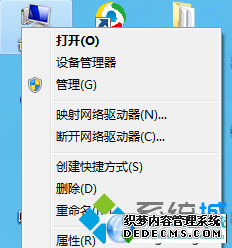
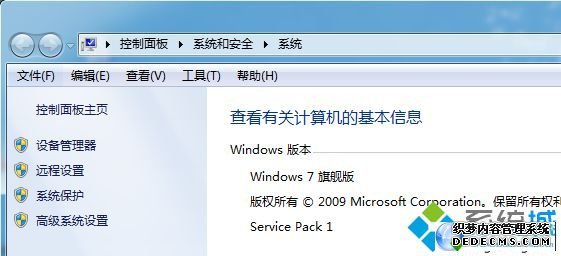
2、接着在系统属性窗口上,选择“高级”选项卡,再点击性能栏下的“设置”按钮,接着将“启用桌面组合”前面的勾取消掉,再点击确定按钮退出。
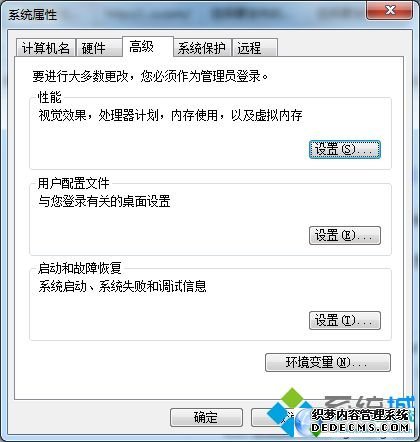
3、设置完成后,再返回Win7系统桌面,将鼠标移动到任务栏位置上,查看任务栏是否可以正常显示了。
![]()
Win7系统开启自动隐藏功能无法显示任务栏解决方法介绍到这里,下次遇到相同故障问题可以按照上面方法解决,希望对大家有实际性的帮助。
以上就是关于win7系统开启自动隐藏功能无法显示任务栏的解决方法,小伙伴们都学会了吗?希望帮助到大家。
 雨林木风 Ghost Win7 64位纯净版 v2019.09
雨林木风 Ghost Win7 64位纯净版 v2019.09 电脑公司 Ghost Win7 32位纯净版下载 v2018.12
电脑公司 Ghost Win7 32位纯净版下载 v2018.12